将ppt转换成图片 制作的ppt怎么转成一张一张的图片
2017-08-25 GEGE 快速找教程方案 反馈需求 狸窝宝典
『狸窝是帮助用户解决问题 提供教程解决方案 在这个过程中有使用我们自己开发的软件 也有网上找的工具 只要帮助用户解决问题就好!』
| ppt作为职场上一款常用的工作使用工具,已然是不可或缺的重要角色,多学习一点有关ppt应用技巧是不会吃亏的,很多职场的弄潮儿都知道怎么将ppt转换成视频、ppt转换成pdf ,相信也是为此在工作上受益良多,那么今天,小编再给大家带来另一种技巧,那就是怎么将ppt批量转换成图片,并且是一张幻灯片转换成一张图片的。 ppt转换成图片软件:http://www.leawo.cn/ND_upload.php?do=info&id=2345 下载安装后,打开软件,可以看到这是一款界面小巧玲珑的软件。此软件主要核心功能就是上面那个四个字:拆、转、图、删。 拆:可以把单个幻灯片页面拆分成一个独立的ppt文件 转:可以把2003版的ppt文件转换成2007版 图:就是把PPT里面的幻灯片转换成图片 删:可以清楚ppt文件的属性信息 以上四个核心操作都是支持批量操作的。  软件一打开默认当前准备使用拆分功能,如果想要使用的不是本项功能的,必须先选择使用哪些功能才开始添加文件,因为本软件一添加文件立马开始对ppt文件使用对应的功能操作,中间无任何需要使用者手动确认操作的界面。要将ppt批量转换成图片,需要点击一下【图】字功能按钮,然后再开始退拽文件进来。 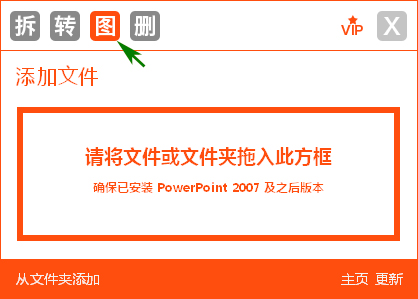 将用鼠标拖拽文件可以添加ppt进来,按住ctrl选中多个ppt文件可以完成批量添加,但是数量不能超过10个,同时软件也支持添加文件夹,点击左下角的“从文件夹添加”即可。注意,ppt文件一添加进来软件立即就会开始将ppt批量转换成图片,并且在桌面上生成一个“已处理”的文件夹,里面装的都是转换好的ppt图片。 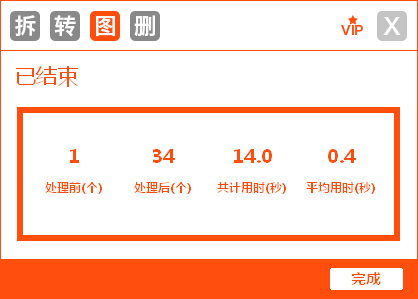 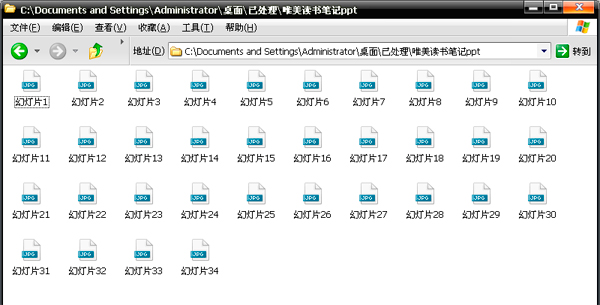 完成转换后,软件会自动打开批量转换成的图片所在文件夹,其实就在“已处理”文件夹里面。然后是不是发现ppt转换成图片软件不仅界面小巧,连它的操作步骤也是非常简单明了的。只需移动记下鼠标就OK 了。还有更多关于PPT转换的问题可参考这些教程: ppt转换成swf ppt转换成word ppt转换成图片 相信大家熟悉的还是咱PPT转换成视频 用它可以制作精美的视频相册!快用起来吧。 (领导说了,分享本文一次小编工资涨0.5元) 为了感谢你帮小编分享,推荐你一个学习小视频制作的方法 >> 录好的视频怎样加字幕 优质教程方案 |